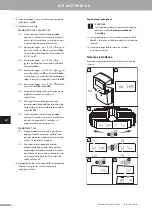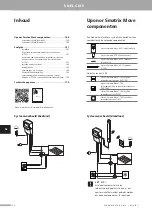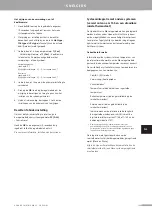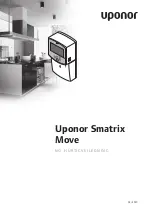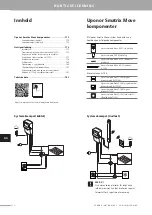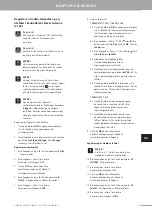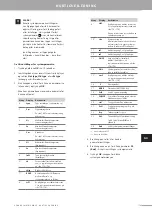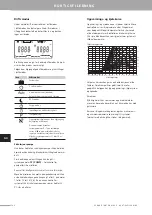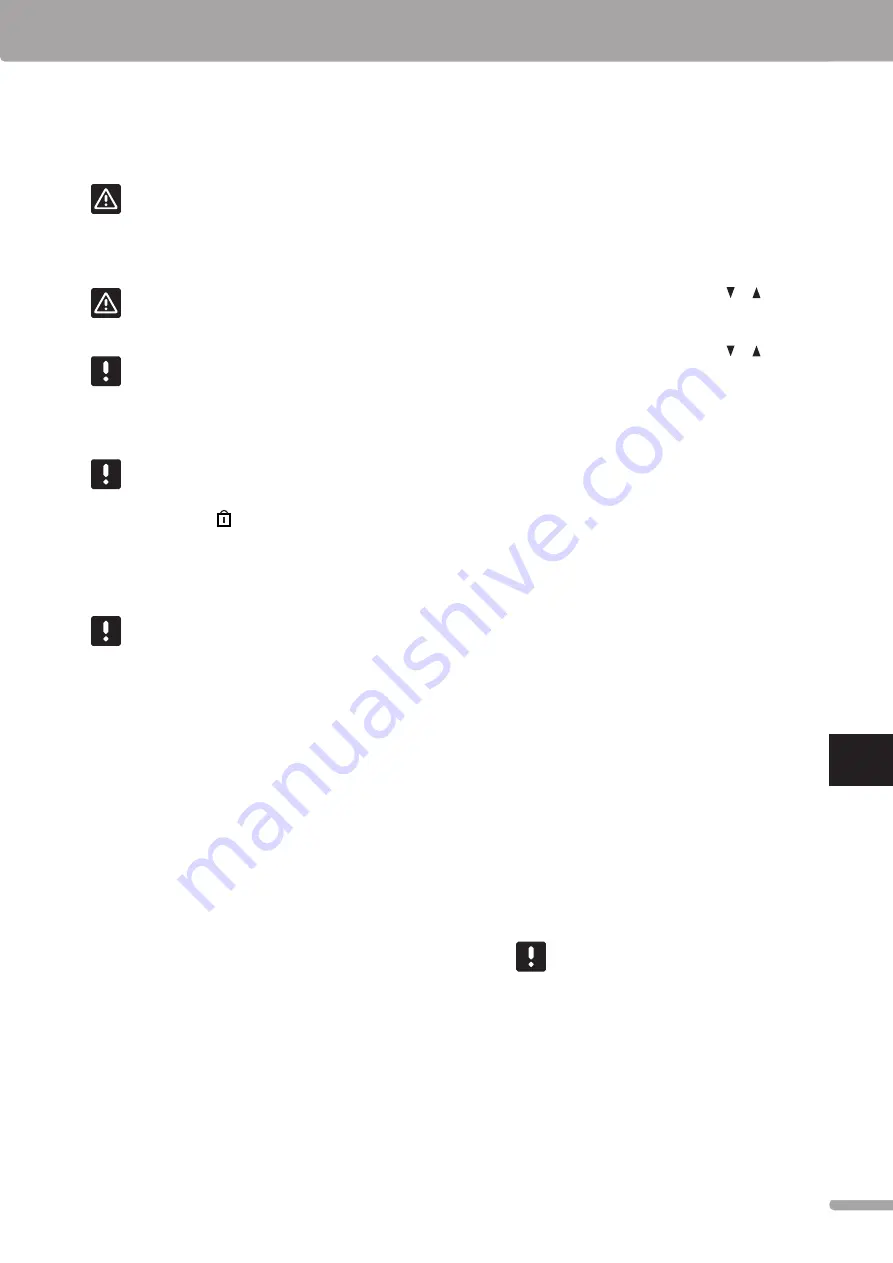
S N E LG I D S
1 6 5
U P O N O R S M AT R I X M O V E · S N E LG I D S
NL
CZ
DE
DK
EE
ES
FI
FR
HR
HU
IT
LT
LV
NL
NEE
PL
PT
RO
RU
SE
SI
SK
Registeren van een draadloze
ruimtethermostaat en buitenvoeler op de
regelmodule (vereist antenne A-155)
v
oorziChtig
!
De DIP switches in de public
ruimtethermostaat T-163 dienen ingesteld te
worden voordat de ruimtethermostaat wordt
geregistreerd.
v
oorziChtig
!
Om een draadloze ruimtethermostaat te
registreren moet u antenne A-155 installeren.
L E T O P !
Als de buitenvoeler ver van de
referentieruimte geplaatst is, kan er een
aparte ruimtethermostaat gebruikt worden
om de buitentemperatuur te registreren.
L E T O P !
Als er meer dan vier uur verstreken is sinds
het opstarten van de regelmodule, verschijnt
er een symbool dat aangeeft dat het
systeem vergrendeld is, wanneer u naar het
menu met systeemparameters gaat. Herstart
de regelmodule om alle systeemparameters te
ontgrendelen.
L E T O P !
Wanneer er een ruimtethermostaat op de
regelmodule wordt geregistreerd, verandert
de bedrijfsmodus de parameter
0 (type)
in
rEv
, ongeacht de voorgaande instelling.
Verwarmen/koelen wordt dan door de
ruimtethermostaat geregeld of door het
geïntegreerde systeem.
Zo registreert u een ruimtethermostaat op de
regelmodule:
1. Houd de
OK
toets op de regelmodule ongeveer
10 seconden lang ingedrukt om naar het menu
systeemparameters te gaan.
2. Het pictogram instellingen staat in de rechter
bovenhoek van het display, en de tekst
Hot type
,
Cld type
of
rEv
type
(afhankelijk van de actuele
bedrijfsmodus) wordt getoond.
Een ruimtethermostaat registreren
3. Gebruik de
<
of
>
toets om de parameter te
lokaliseren
5 (th)
– Type ruimtethermostaat.
4. Gebruik de toets
-
of
+
om de parameterinstellingen
in
rf
te wijzigen.
5. Druk op de
OK
-toets op de regelmodule om de
wijziging te bevestigen en terug te gaan naar het
instellen van de systeemparameters.
6. Gebruik de
<
of
>
toets om de parameter te
lokaliseren
8 (trF1)
– Configuratie draadloze
ruimtethermostaat 1.
7. Gebruik de toets
-
of
+
om de parameterinstellingen
in
INI
te wijzigen.
8. Selecteer een ruimtethermostaat.
RUIMTETHERMOSTATEN T-166, T-168 EN T-169
8.1 Houd de
OK
-toets ongeveer vijf seconden
lang ingedrukt om naar het instellingenmenu
te gaan. Het pictogram instellingen en
menunummers staan in de rechterbovenhoek
van het display.
8.2 Gebruik de toets
-
of
+
(T-169 = of ) om de
nummers te wijzigen in
09
en druk op
OK
. De
tekst
Int no
wordt weergegeven.
8.3. Gebruik de toets
-
of
+
(T-169 = of ) om
Int
no
te wijzigen in
Int CNF
.
8.4. De verbindingsindicator op het display van de
ruimtethermostaat gaat knipperen om aan te
geven dat het registratieproces begint.
8.5 De actuele temperatuur van de referentieruimte
staat op het display van de regelmodule,
en de tekst
Int YES
verschijnt op het
ruimtethermostaatdisplay wanneer de registratie
klaar is.
8.6 Houd de
OK
-toets op de ruimtethermostaat
ongeveer vijf seconden lang ingedrukt om het
instellingenmenu te verlaten, of wacht circa 70
seconden totdat de software dat zelf doet.
RUIMTETHERMOSTAAT T-163
8.1 Houd de registratietoets op de
ruimtethermostaat licht ingedrukt en laat deze
los wanneer de LED (in de uitsparing boven de
registratietoets) groen gaat knipperen.
8.2 De actuele temperatuur van de referentieruimte
staat op het display van de regelmodule
wanneer de registratie klaar is. De
ruimtethermostaat kan even wat tijd nodig
hebben om de actuele temperatuurgegevens
naar de regelmodule te sturen. Ondertussen
staat er 00.0 op het display.
9. Druk op de
OK
-toets op de regelmodule om de
wijziging te bevestigen en terug te gaan naar het
instellen van de systeemparameters.
Registratie draadloze buitenvoeler
L E T O P !
Ga naar stap 17, Einde van de registratie, als
de buitenvoeler via een kabel is aangesloten
op de regelmodule.
10. Gebruik de
<
of
>
toets om de parameter te
lokaliseren
13 (OUSE)
– Selectie buitenvoeler.
11. Gebruik de toets
-
of
+
om de parameterinstellingen
in
rf
te wijzigen.
12. Druk op de
OK
-toets op de regelmodule om de
wijziging te bevestigen en terug te gaan naar het
instellen van de systeemparameters.
Summary of Contents for Smatrix Move
Page 3: ...03 2020 Uponor Smatrix Move UK QU I CK GU I DE...
Page 15: ...03 2020 Uponor Smatrix Move CZ ST RU N PR VODCE...
Page 27: ...03 2020 Uponor Smatrix Move DE K U RZ AN LEI TU N G...
Page 39: ...03 2020 Uponor Smatrix Move DK QU I CKGU I D E...
Page 51: ...03 2020 Uponor Smatrix Move EE KI I RJU HEN D...
Page 63: ...03 2020 Uponor Smatrix Move ES GU A R PI DA...
Page 75: ...03 2020 Uponor Smatrix Move FI PI K AOPA S...
Page 87: ...03 2020 Uponor Smatrix Move FR G U I D E DE R F REN CE RAPI D E...
Page 99: ...03 2020 Uponor Smatrix Move HR B R Z I VODI...
Page 111: ...03 2020 Uponor Smatrix Move HU R V I D TMUTAT...
Page 123: ...03 2020 Uponor Smatrix Move IT GU I DA RAPI DA...
Page 135: ...03 2020 Uponor Smatrix Move LT TRUMPA I N S T RUKCI J A...
Page 147: ...03 2020 Uponor Smatrix Move LV S I N S T RUKCI J A...
Page 159: ...03 2020 Uponor Smatrix Move NL SN ELGI DS...
Page 171: ...03 2020 Uponor Smatrix Move NO HU RTI GV EI LED N I N G...
Page 183: ...03 2020 Uponor Smatrix Move PL KR T KI PR Z E WODN I K...
Page 195: ...03 2020 Uponor Smatrix Move PT GU I A R PI DO...
Page 207: ...03 2020 Uponor Smatrix Move RO G HI D R A PI D...
Page 219: ...03 2020 Uponor Smatrix Move RU...
Page 231: ...03 2020 Uponor Smatrix Move SE SN ABBGU I D E...
Page 243: ...03 2020 Uponor Smatrix Move SI HI T R I VODI...
Page 255: ...03 2020 Uponor Smatrix Move SK S T RU N N VOD...